NetDraw 是 UCINET 软件套装中的一个可视化工具,主要用于社会网络分析(Social Network Analysis, SNA)中图形的生成与展示。以下是一些基本的使用步骤和指南:
1. **安装UCINET**:首先确保你已经安装了最新版本的UCINET软件。NetDraw是作为该套件的一部分存在的。
2. **导入数据**:打开NetDraw之前,你需要在UCINET中有一个网络文件(.mat或.net格式)。这通常是通过读取一个已有的社会网络数据文件或者使用UCINET中的工具生成的。确保你的数据已经被加载到UCINET的“Network”窗口中。
3. **打开NetDraw**:从UCINET主界面选择“Graph -> Display”命令,这将启动NetDraw并自动载入当前激活的网络数据。
4. **布局调整**:NetDraw会自动生成一个初步的图形布局。你可以通过菜单中的“Layout”选项来改变节点的位置算法,例如使用Fruchterman-Reingold或Kamada-Kawai等不同的布局方式。点击执行后,软件将自动重新排列节点以优化视图。
5. **格式化**:在“Format -> Node”和“Format -> Line”菜单中,你可以调整节点的大小、形状、颜色以及边的颜色和宽度。这对于区分网络中的不同部分或强调某些特性非常有帮助。
6. **标签与注释**:通过“Label”选项可以显示或隐藏节点标签。对于复杂的图,你还可以使用“Annotation”功能添加额外的文字说明来解释特定的结构或特征。
7. **保存与导出**:一旦你的网络图看起来满意了,可以通过点击菜单中的“File -> Save As”保存图像为各种图形格式(如.png, .jpg等),或者通过“Export”选项将图像数据输出到其他软件中进一步处理或分析。
8. **案例学习和教程**:NetDraw的官方文档以及UCINET的帮助文件提供了许多实用的例子和详细的操作指南。此外,互联网上也有不少社会网络分析的教学资源,包括使用NetDraw进行图形化展示的具体步骤。
请注意,上述指导主要基于NetDraw的基本功能介绍,对于更高级的设置或特定问题的解决方法可能需要参考详细的用户手册或寻求专业人士的帮助。
此文本由CAIE学术大模型生成,添加下方二维码,优先体验功能试用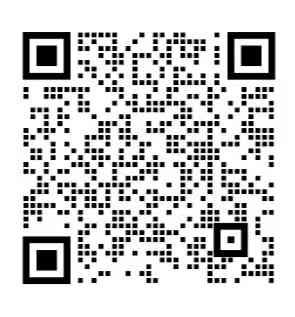

 扫码加好友,拉您进群
扫码加好友,拉您进群